¿Qué Es Un Reductor de Calidad de Video?
En esta era digital, lo pequeño se considera mejor. Aunque los profesionales del video siempre prefieren archivos RAW con una mayor cantidad de píxeles, las personas generalmente necesitan videos pequeños, manejables pero de alta calidad. Entonces, ¿cómo puedes lograr esto? Por supuesto, debes usar un compresor de video que elimine partes innecesarias del video.
Dado que un reductor de calidad de video eficiente es un requisito, este artículo cubre las 8 mejores herramientas para usuarios de Mac, Windows, iOS y Android. Estos te ayudarán a comprimir tu video sin perder la calidad. ¡Así que comencemos!
Parte 1. ¿Qué Es un Reductor de Calidad de Video?
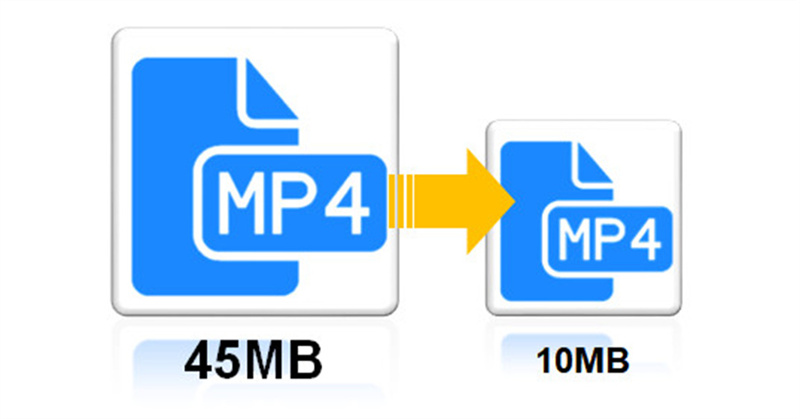
Un video se compone de dos elementos, un códec y una tasa de bits. Una tasa de bits son los datos almacenados en un segundo de su video, lo que decide la calidad del video de salida. Cuanto mayor sea la tasa de bits o los píxeles, mayor será la calidad del video.
Sin embargo, algunas situaciones requieren compresión de video, como compartir en las redes sociales, liberar espacio de almacenamiento en el dispositivo, enviar videos largos a amigos por correo y más. Para este propósito, se requiere un reductor de calidad de video.
Parte 2. Los 6 Principales Reductores de Calidad de Video Para Windows y Mac
Aquí hay una colección de los mejores reductores de calidad de video compatibles con Windows y Mac. Algunos de estos también pueden comprimir videos HDR, 1080P, 4K y 8K. Entonces, presentemos cada uno por separado, incluidas sus características, requisitos del sistema, planes de precios y pros y contras.
1. HitPaw Univd
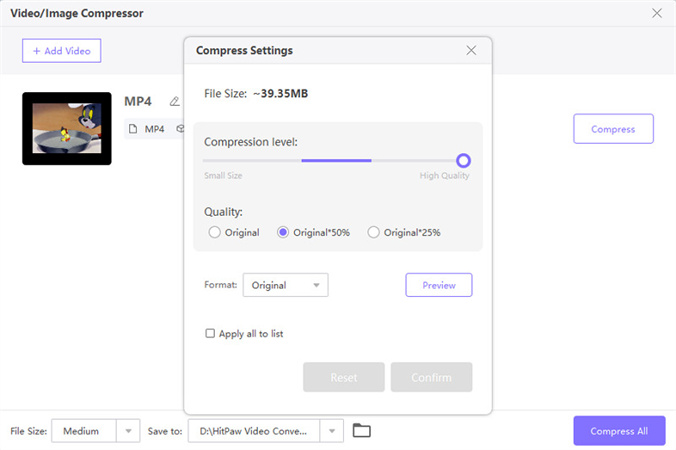
Precio: $19,95 (mensual), $39,95 (anual), $79,95 (precio único)
Requisitos del sistema: Windows y Mac
HitPaw Univd es un software todo en uno que viene con la caja de herramientas completa, incluido un compresor de video/imagen. Te ayuda a reducir el tamaño del video sin perder calidad. Además de ajustar el tamaño del archivo, puede establecer el nivel de compresión en alto, medio y bajo.
Además, ofrece tres opciones de calidad, es decir, original, original 25% y original 50%. Finalmente, es posible obtener una vista previa del video resultante incluso en modo libre.
2. FFmpeg
Si eres un profesional que necesita cambiar la relación de compresión con un software de procesamiento de video de código abierto, FFmpeg es la mejor opción. Este convertidor de video de baja calidad te ayuda a reducir la resolución de video y la tasa de bits.
Junto con otras configuraciones avanzadas, ofrece la opción de QSV. También puede recortar, fusionar, rotar, desenfocar y eliminar el ruido del video. Incluso te permite silenciar el audio si es necesario.
Precio: Gratis
Requisitos del sistema: Windows, Mac, Linux
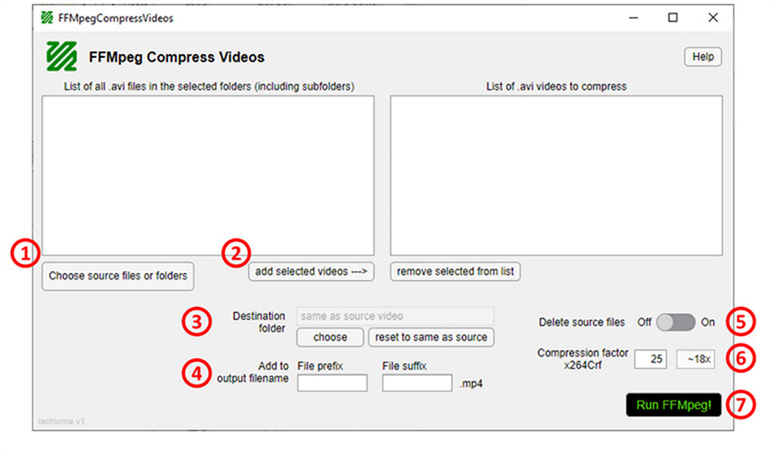
Ventajas
- Admite imagen, audio, video y subtítulos
- Te permite procesar una variedad de formatos de medios
- Te ayuda a acceder a videos de plataformas sociales
Desventajas
- Tómese mucho tiempo para reducir la calidad del video
- Difícil de usar por principiantes
3. Shutter Encoder
Aunque Shutter Encoder es un excelente conversor de video, puedes usarlo como reductor de calidad de video. Esto es posible solo usando varias opciones, es decir, tamaño de archivo, tasa de bits, resolución, etc.
Lo que lo hace único es la compatibilidad con múltiples códecs de entrada y salida, como VP9, HEVC, OGV, AV1, GoPro CineForm, etc. Incluso puedes descargar videos de varias plataformas de transmisión y comprimirlos de manera eficiente.
Precio: Gratis
Requisitos del sistema: Windows, Mac, Linux
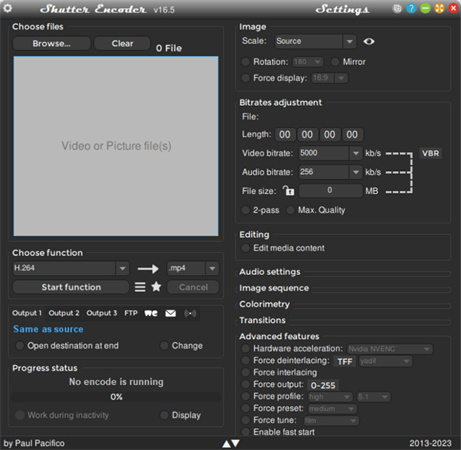
Ventajas
- Te ayuda a recortar y recortar videos rápidamente
- Te permite agregar subtítulos y efectos de aparición progresiva
- Convierte videos a AVI/HEVC para comprimirlos
Desventajas
- Ofrece una interfaz de usuario complicada
- Afecta el funcionamiento del sistema debido al alto uso de la CPU
4. HandBrake
Handbrake es un transcodificador de video gratuito y multiplataforma y un reductor de calidad de video. Te ayuda a convertir cualquier formato de video al deseado con códecs populares. Puedes ajustar cada parámetro de video; sin embargo, los aficionados pueden usar los ajustes preestablecidos para facilitar el procesamiento.
Además, puedes agregar tus propios ajustes preestablecidos personalizados para el futuro. Incluso te permite mejorar la resolución del video.
Precio: Gratis
Requisitos del sistema: Windows 10 y posteriores, macOS 10.13 y posteriores, Linux
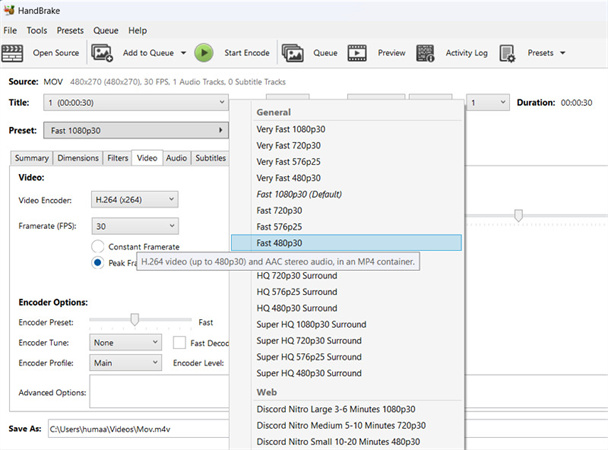
Ventajas
- Da la mejor relación de compresión
- Proporciona una variedad de tutoriales
- Te permite comprimir más de un video
Desventajas
- Admite solo WebM, MKV y MP4
- Ofrece una velocidad de compresión baja con un alto uso de la CPU
5. QuickTime Player
Este reproductor multimedia integrado para usuarios de Mac puede crear videos de baja calidad. Es compatible con WAV, AVI y múltiples formatos MPEG para propósitos de compresión. Sin embargo, solo es útil cuando necesitas comprimir el video en un nivel básico.
Además, la característica única es que puede grabar videos usando tu sistema y exportarlos en 4K, 1080p, 720p, 480p o solo audio.
Precio: Gratis
Requisitos del sistema: Windows, Mac
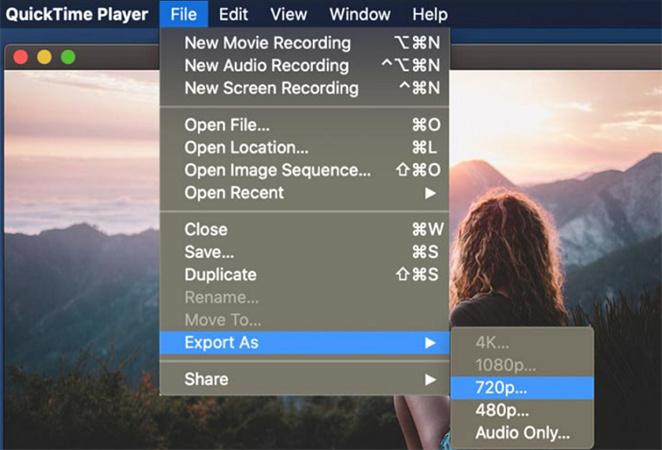
Ventajas
- Ofrece una velocidad de compresión rápida
- Te permite reproducir grabaciones de iPhone 4K
- Te ayuda a grabar la pantalla con una cámara web
Desventajas
- Distorsiona la calidad del video de salida
- No se puede leer archivos con códecs VP9 y AV1
6. Zamzar
Para aquellos que prefieren herramientas basadas en navegador, Zamzar debe ser el camino a seguir. Te ayuda a comprimir videos, archivos de audio, documentos, imágenes, libros electrónicos, etc. Puedes importar fácilmente el video usando la opción de arrastrar y soltar o el enlace.
Además, te permite procesar un video de hasta 50 MB en la versión gratuita. Por último, es la herramienta más adecuada para principiantes.
Precio: $18 (Básico), $30 (Pro), $70 (Empresarial)
Requisitos del sistema: en línea
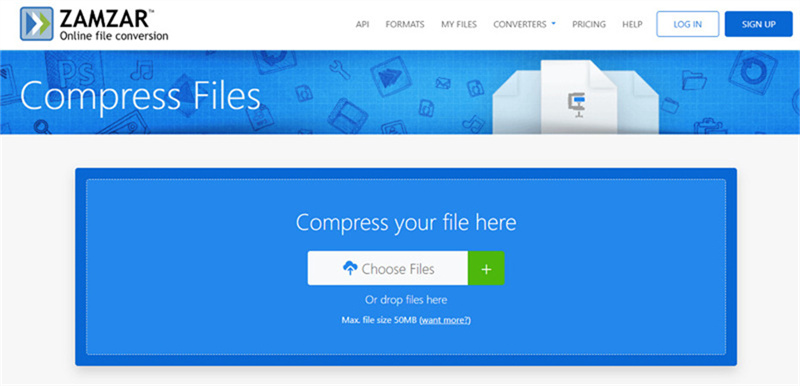
Ventajas
- Ofrece una interfaz sin anuncios
- Funciona en cualquier sistema operativo
- Proporciona total seguridad a tus datos
Desventajas
- Solo admite formatos MP4, MOV y AVI
- No ofrece ninguna opción de compresión
Parte 3. Reductores de calidad de video para Android e iOS
¿Quieres comprimir un video sin perder calidad en Android o iPhone? En caso afirmativo, estos son los dos reductores de calidad de video que se pueden usar en teléfonos móviles, con sus funciones, calificaciones y precios.
1. Para Android: Resize Video
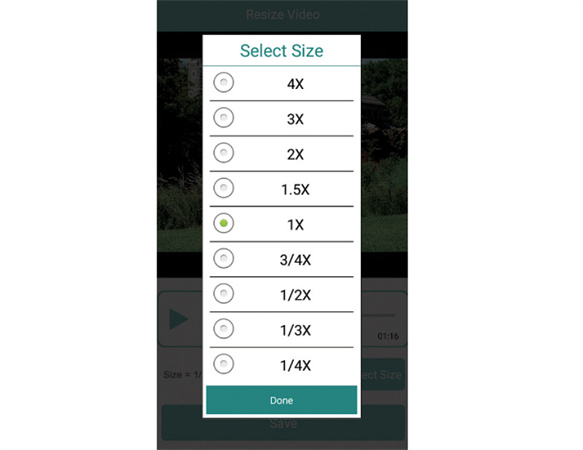
Calificaciones: 3.2 (1.52K)
Precio: Gratis (con anuncios)
Resize Video es una opción popular para los usuarios de Android que desean comprimir sus videos. Ofrece opciones como 1x, 2x, 4x, 1/3x y más para seleccionar el tamaño del video de salida. Además de la compresión, también puede realizar la tarea de recorte de video si es necesario.
Además, es posible agregar música a un video o silenciarlo. Los videos exportados se guardan en la categoría Mis creaciones. Incluso puedes compartirlos directamente en los sitios sociales.
2. Para iOS: Video Compress
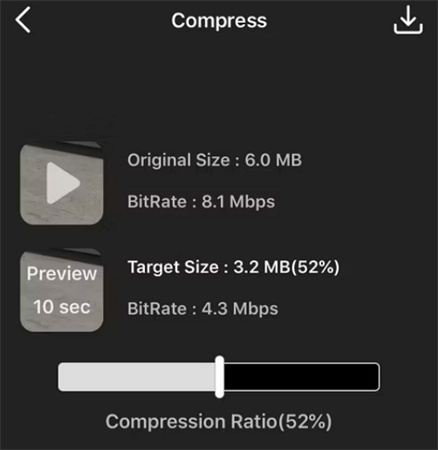
Calificaciones: 4.5 (10.1K)
Precio: Gratis (compras desde la aplicación)
Para los usuarios de iOS, Video Compress - Shrink Videos es el mejor reductor de calidad de video con una interfaz fácil de usar. Te ayuda a comprimir un video sin perder la calidad original. Por lo tanto, solo necesitas importar el video, establecer el tamaño deseado y exportar el archivo resultante.
Además, encontrarás el video procesado en la galería de tu iPhone. Además de admitir MP4 y QuickTime como formatos de exportación, te permite eliminar el audio del video antes de compartirlo.
Parte 4: Ultra Tips: El Potenciador de Video de Baja Calidad Más Popular
Si estás buscando un convertidor de video de baja calidad, HitPaw VikPea es el más recomendado. Utiliza un algoritmo de inteligencia artificial para mejorar la calidad de tus videos. Por lo tanto, puede desenfocar videos con su función de reducción de ruido, reparar rostros humanos o anime y colorear películas en blanco y negro. Puedes elegir el modelo General Denoise, Colorize, Anime o Black & White.
Además, no solo te ayuda a obtener resultados de alta calidad, sino que también te ayuda a cambiar rápidamente el formato y la resolución. Incluso puede procesar varios videos en un lote para ahorrar tiempo y esfuerzo. Por último, te permite obtener una vista previa de un resultado de muestra antes de exportar.
Características
- Proporciona una interfaz simple y limpia
- Ofrece funcionamiento basado en algoritmos de IA capacitados
- Ayuda a mejorar los videos hasta una resolución de 8K
- Te permite obtener una vista previa de la salida sin marcas de agua
- Te da dos videos de muestra para practicar
Aquí se explica cómo mejorar videos de baja calidad rápidamente:
Paso 1: Después de descargar e iniciar HitPaw VikPea, marca "Elegir archivo" para buscar e importar el video deseado.

Paso 2: Ahora, el software seleccionará el modelo automáticamente según tu tipo de video. De lo contrario, elige el deseado de los 4 modelos de IA disponibles. Presiona el botón "Vista previa del efecto" para verificar los resultados y verificar si está bien.

Paso 3: Ahora, mira en "Configuración de exportación" para elegir "Formato" y "Resolución". Por último, selecciona la carpeta de destino, presiona "Exportar" y espera hasta que finalice. ¡Todo listo!

Parte 5. Preguntas Frecuentes sobre Reductores de Calidad de Video
P1. ¿Cómo reducir un video de 1GB a 10MB?
R1. Aunque varias herramientas te ayudan a comprimir tus videos de manera eficiente, Kapwing es la que le permite reducir un video de 1 GB a 10 MB de forma gratuita y sin distorsionar la calidad. Solo necesitas subir el video y dejar que suceda la magia.
P2. ¿Puedo convertir un video de baja calidad a HD?
R2. Sí, puedes convertir sin esfuerzo videos de baja calidad a HD usando HitPaw VikPea. Dado que funciona con tecnología de inteligencia artificial, desenfocar videos, enfocarlos y colorearlos no es una molestia. Además, te permite escalar videos a una resolución de 4K/8K.
P3. ¿Cuántos píxeles son 360p?
R3. La resolución de 360p contiene 360 píxeles o 360 líneas superpuestas entre sí; sin embargo, hay 480p de ancho para cada línea. Entonces, es 480x360, que es ideal para dispositivos con pantallas pequeñas o medianas.
Conclusión
Después de leer este artículo, has aprendido acerca de ocho herramientas que te ayudan a reducir la calidad del video. En función de los requisitos, preferencias, precios, calificaciones, pros, contras y características de tu sistema, puedes optar por el reductor de calidad de video deseado.
Pero si necesitas mejorar tu video de baja calidad, HitPaw VikPeas es la solución definitiva. Te ayuda a ampliar el video hasta una resolución de 4K/8K. ¡Intentémoslo una vez!












 HitPaw VikPea
HitPaw VikPea HitPaw Video Object Remover
HitPaw Video Object Remover




Compartir este artículo:
Valorar este producto:
Juan Mario
Redactor jefe
Trabajo como autónomo desde hace más de cinco años. He publicado contenido sobre edición de video, edición de fotos, conversión de video y películas en varios sitios web.
Más ArtículosDejar un comentario
Introduce tu opinión sobre los artículos de HitPaw